excel无填充颜色变成绿色了 如何改变Excel表格的背景颜色为绿色
更新时间:2024-03-30 12:55:18作者:xiaoliu
在Excel中,我们经常会使用填充颜色来美化表格或突出重点数据,但有时候会遇到Excel表格无填充颜色的情况,这可能让我们感到困惑。特别是想要将表格的背景颜色改成绿色时,更是需要一些技巧。在这种情况下,我们可以通过简单的操作来改变Excel表格的背景颜色为绿色,让表格更加清晰易读。接下来让我们来了解一下如何做到这一点。
具体步骤:
1.excel表格的背景是绿色,有可能是护眼模式开启导致。
我们就把准备好的表格打开,如图。
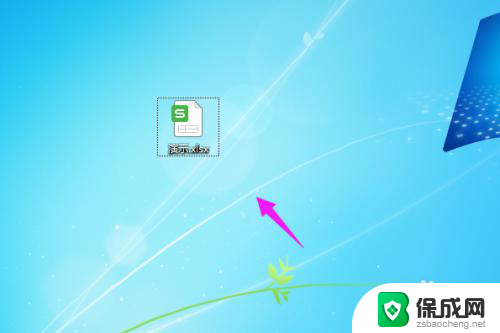
2.表格打开后,我们就发现表格是绿色的,如图。
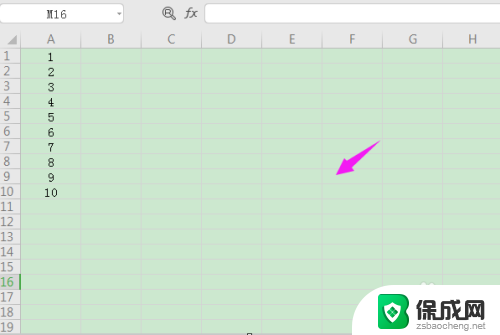
3.那我们按下【视图】,如图。
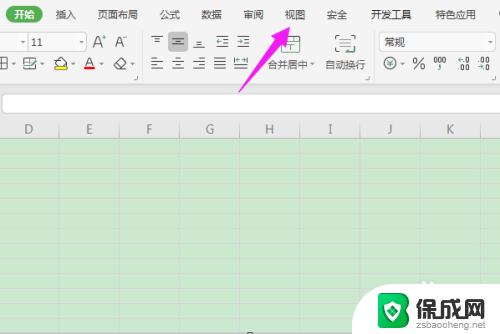
4.紧接着我们按下【护眼模式】,它开了。自然表格就是绿色的了,如图。
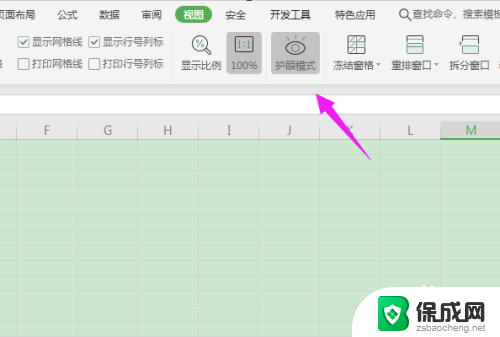
5.那我们就关闭这护眼模式,自然表格变白了,如图。
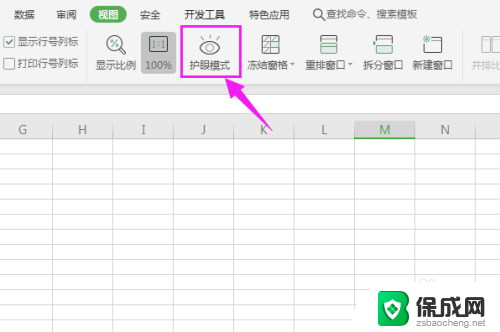
以上就是如何将Excel的无填充颜色变成绿色的全部内容,如果还有不清楚的用户,可以参考以上小编的步骤进行操作,希望能够对大家有所帮助。
excel无填充颜色变成绿色了 如何改变Excel表格的背景颜色为绿色相关教程
-
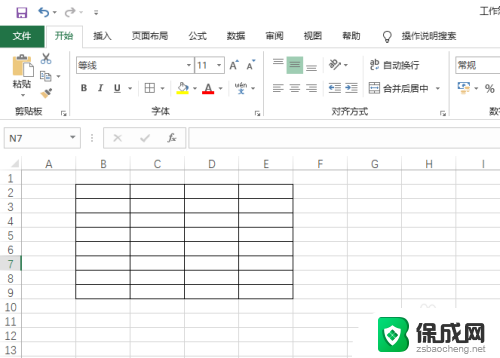 excel表格颜色怎么调 Excel表格如何改变行的填充颜色
excel表格颜色怎么调 Excel表格如何改变行的填充颜色2024-05-05
-
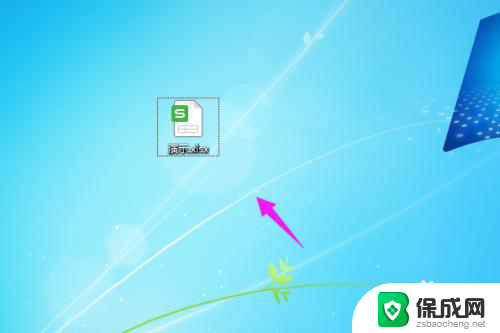 excel表变绿色 Excel表格绿色背景修改
excel表变绿色 Excel表格绿色背景修改2024-05-19
-
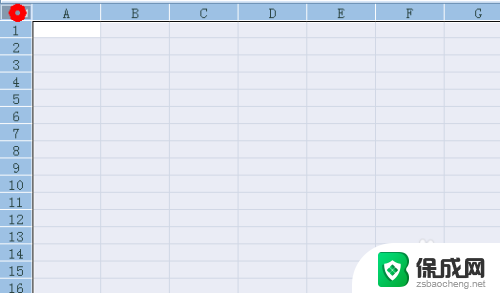 如何改变excel表格底色 Excel表格怎么设置背景颜色
如何改变excel表格底色 Excel表格怎么设置背景颜色2024-05-09
-
 excel表格怎么换背景颜色 Excel如何设置单元格背景颜色
excel表格怎么换背景颜色 Excel如何设置单元格背景颜色2024-02-05
-
 wps表格背景颜色怎么变成白色 wps表格背景颜色怎么改成白色
wps表格背景颜色怎么变成白色 wps表格背景颜色怎么改成白色2024-01-22
-
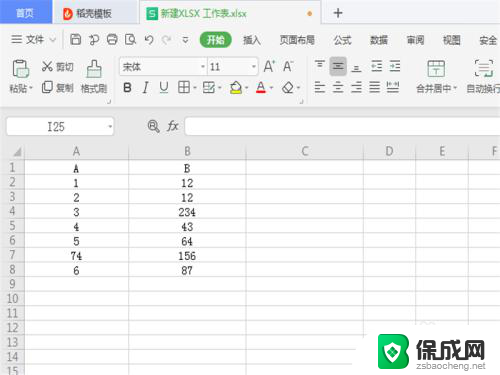 excel一键填充颜色 Excel 怎么批量填充单元格颜色
excel一键填充颜色 Excel 怎么批量填充单元格颜色2024-08-28
电脑教程推荐